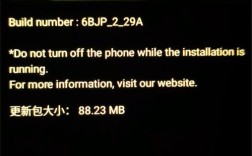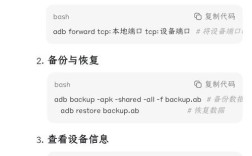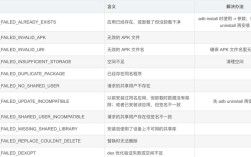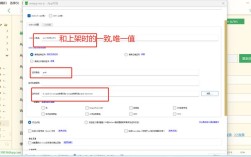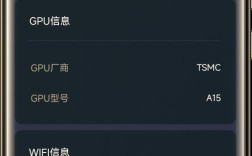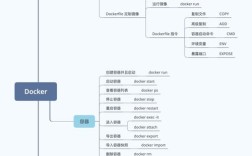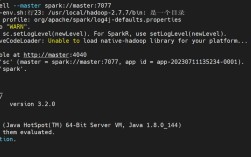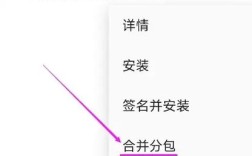在移动操作系统领域,Android凭借其开放性和庞大的用户群体占据主导地位,而开发Android应用并非仅限于图形界面(GUI),命令行应用程序(CLI)作为Android生态的重要组成部分,为开发者提供了轻量级、高效的任务处理能力,尤其在自动化脚本、系统工具、快速原型验证等场景中展现出独特优势,本文将深入探讨Android命令行应用程序的开发原理、实现方法及核心特性。
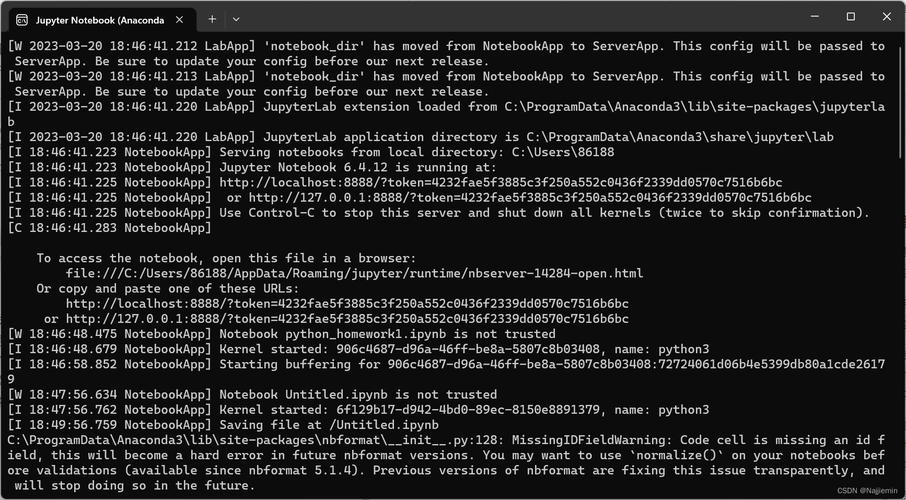
Android命令行应用程序的基础概念
Android命令行应用程序是指无需图形界面,通过命令行参数、标准输入输出(I/O)进行交互的应用程序,与普通Android应用不同,CLI应用不依赖Activity或Service组件,而是通过main函数作为程序入口点,运行在Android的Linux内核层,可直接调用系统底层工具和库,这种特性使其在资源消耗、执行效率上具有显著优势,尤其适合需要频繁执行、无需用户干预的后台任务。
开发Android CLI应用的核心工具是Android NDK(Native Development Kit)和C/C++语言,NDK允许开发者使用原生代码编写高性能模块,而Android系统基于Linux内核,原生代码可直接访问系统命令和文件系统,为CLI应用提供了强大的底层操作能力,Android Studio也支持通过CMake或NDK构建原生应用,简化了开发流程。
开发环境搭建与项目配置
要开发Android命令行应用程序,需先完成开发环境的配置,首先安装Android Studio,并确保SDK中包含NDK和CMake组件,在创建新项目时,选择“Native C++”模板,系统会自动生成包含CMakeLists.txt和native-lib.cpp的基础项目。CMakeLists.txt是CMake的配置文件,用于定义编译选项和依赖库,
cmake_minimum_required(VERSION 3.18.1)
project("cli_app")
add_library(cli_app SHARED native-lib.cpp)
find_library(log-lib log)
target_link_libraries(cli_app
${log-lib}
android)
上述配置中,add_library定义了一个名为cli_app的共享库,target_link_libraries链接了Android的日志库,便于在原生代码中输出调试信息。
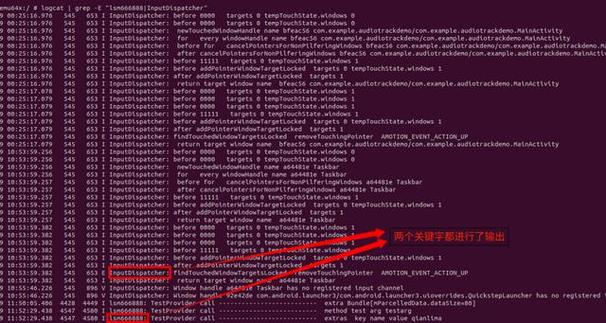
核心代码实现与交互机制
Android CLI应用的入口点是native-lib.cpp中的main函数,与标准C/C++程序一致,开发者可通过argc和argv参数接收命令行输入,并通过printf或std::cout输出结果,一个简单的CLI应用可实现如下功能:
#include <iostream>
#include <android/log.h>
extern "C" JNIEXPORT int JNICALL main(int argc, char* argv[]) {
if (argc < 2) {
__android_log_print(ANDROID_LOG_ERROR, "CLI_APP", "Usage: %s <input>", argv[0]);
return 1;
}
std::string input = argv[1];
__android_log_print(ANDROID_LOG_INFO, "CLI_APP", "Input: %s", input.c_str());
return 0;
}
上述代码通过argc和argv获取命令行参数,并使用__android_log_print将日志输出到Android的logcat系统,在实际开发中,开发者还可通过<android/asset_manager.h>访问应用资源,或通过<fcntl.h>、<unistd.h>等系统调用实现文件操作、进程管理等高级功能。
构建与部署流程
完成代码编写后,需通过CMake和NDK将原生代码编译为可执行文件,在Android Studio中,点击“Build → Build Bundle(s) / APK(s) → Build APK(s)”即可生成包含原生库的APK,若需直接生成可执行文件,可在CMakeLists.txt中使用add_executable替代add_library,并配置ANDROID_NATIVE_API_LEVEL和ANDROID_ABI(如armeabi-v7a、arm64-v8a)以适配不同架构的设备。
部署CLI应用时,可通过adb push命令将可执行文件推送到设备的/data/local/tmp目录(该目录具有执行权限),并赋予执行权限:
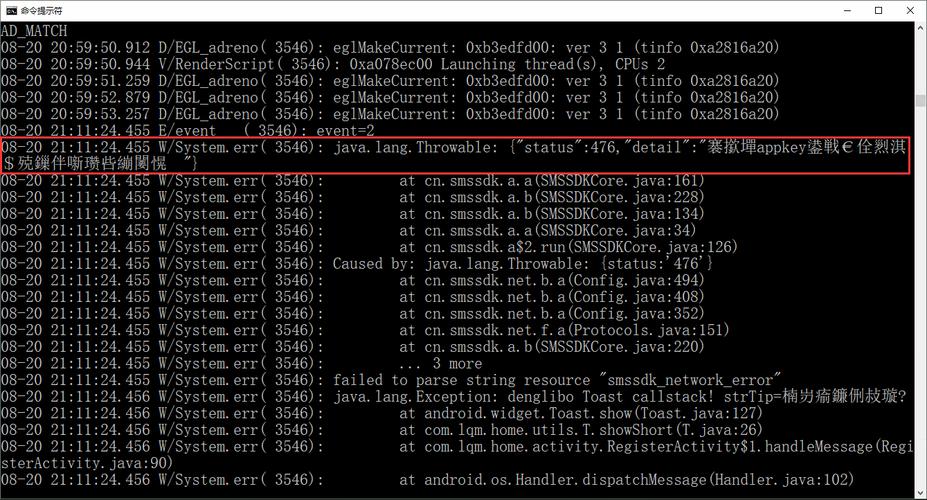
adb push cli_app /data/local/tmp/ adb shell chmod 755 /data/local/tmp/cli_app
执行时,通过adb shell进入设备终端,运行/data/local/tmp/cli_app <参数>即可启动应用。
高级功能与优化技巧
Android CLI应用可通过多种方式扩展功能,通过JNI调用Java层代码,访问Android API(如传感器、网络);通过poll或epoll实现多事件处理;通过fork和exec创建子进程执行系统命令,为提升性能,可使用-O2等编译优化选项,或通过NDK_TOOLCHAIN_VERSION指定编译器版本。
在资源管理方面,需注意Android系统的安全限制:CLI应用无法直接访问外部存储,需通过Environment类获取路径;敏感操作(如修改系统文件)需申请ROOT权限,为兼容不同Android版本,需在AndroidManifest.xml中声明android:debuggable="true",并通过minSdkVersion和targetSdkVersion控制API兼容性。
相关应用场景与案例
Android CLI应用广泛应用于多个领域:
- 自动化工具:如批量重命名文件、定时备份脚本,通过
cron服务实现定时执行。 - 系统监控:通过读取
/proc文件系统监控CPU、内存使用情况,输出性能报告。 - 快速原型验证:在算法开发阶段,CLI应用可快速验证逻辑,无需构建复杂的GUI界面。
一个名为battery_monitor的CLI应用可读取/sys/class/power_supply/battery/capacity获取电量,并通过logcat输出结果,适合用于低电量告警场景。
相关问答FAQs
Q1: Android CLI应用是否可以直接在Android Studio中调试?
A1: 可以,但需配置原生调试,在Android Studio中,选择“Run → Debug Configuration”,选择“Native C++ Application”,并指定可执行文件路径,调试时,通过logcat查看日志,或使用GDB进行断点调试。
Q2: 如何在CLI应用中处理用户输入的中文参数?
A2: 需确保输入编码一致,在代码中使用setlocale(LC_ALL, "en_US.UTF-8")设置UTF-8编码,并通过mbstowcs将多字节字符转换为宽字符处理,设备终端需支持UTF-8编码(如Termux)。